Mot de passe oublié
Le niveau de sécurité d'un mot de passe dépend du nombre de caractères et de la complexité du mot de passe. Plus le mot de passe est compliqué, plus il est facile à oublier. Si vous oubliez vraiment votre mot de passe, veuillez lire attentivement les instructions ci-dessous.
1. Version gratuite
Si vous utilisez la version gratuite de Wise Folder Hider, veuillez cliquer sur Mot de passe oublié dans le coin inférieur droit de la fenêtre pop-up du mot de passe, puis lisez attentivement Comment retrouver le mot de passe perdu de Wise Folder Hider, et choisissez la méthode appropriée.
2. Version pro
Si vous avez acheté la clé de licence de Wise Folder Hider et que vous utilisez la version pro,
Veuillez vous assurer que la connexion internet fonctionne bien avant de cliquer sur le bouton "Mot de passe oublié".
Étape 1, cliquez sur Mot de passe oublié
Après avoir cliqué sur le bouton, le système envoie un e-mail à votre adresse e-mail enregistrée, et affiche Le lien de réinitialisation du mot de passe a été envoyé à xxxxxx.
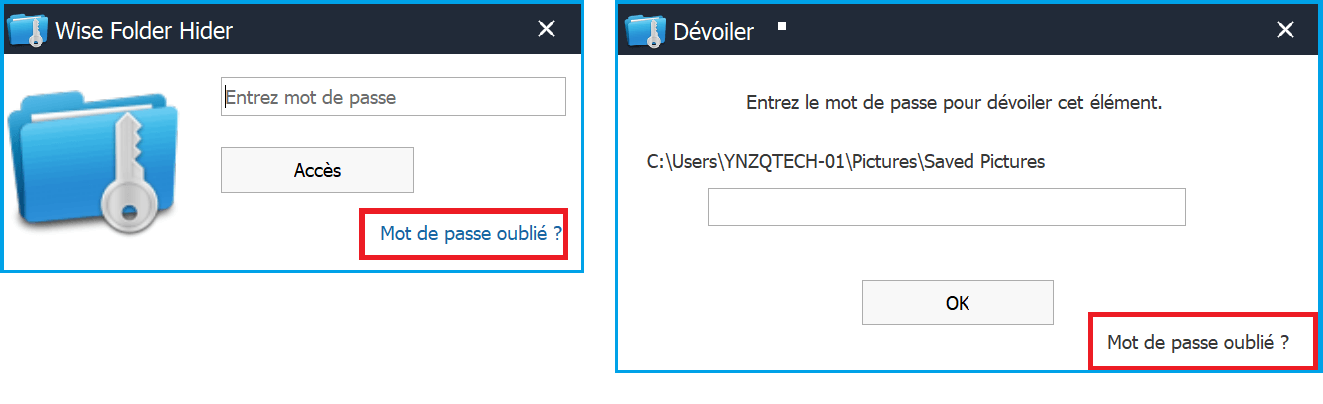
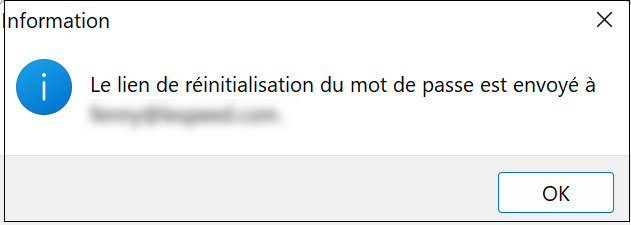
Veuillez NE PAS cliquer sur le bouton à plusieurs reprises ! Une fois que le courrier a été envoyé avec succès, sa réception peut prendre quelques minutes pour des raisons de réseau. Il se peut également que le courrier soit filtré dans des boîtes à spam.
Étape 2, supprimer le mot de passe original
Ouvrez la boîte aux lettres pour voir l'e-mail intitulé Récupérer l'accès à votre compte WFH, et cliquez sur le lien Click here.
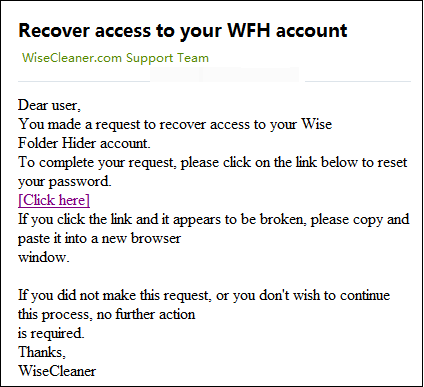
Lorsque vous voyez le message d'invite dans la page ouverte Votre mot de passe WFH a été supprimé. Vous pouvez maintenant configurer un nouveau mot de passe. Cela signifie que le mot de passe original a été supprimé avec succès.
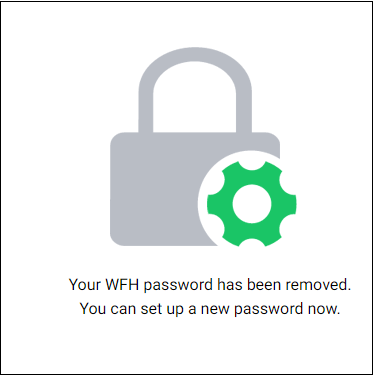
Étape 3, Définir un nouveau mot de passe
Exécutez Wise Folder Hider et définissez un nouveau mot de passe.
